كيف تنقل البيانات من هاتف إلى آخر؟.
هل قمت بتغيير هاتفك الذكي الذي يعمل بنظام Android؟ نقدم لك هذا البرنامج التعليمي السريع لنقل جميع البيانات والتطبيقات والإعدادات وجهات الاتصال الخاصة بك بسهولة من هاتفك الذكي القديم إلى الهاتف الجديد في غضون دقائق قليلة. لهذا سنرى أبسط وأسرع طريقتين: NFC Tap & Go ، وعبر حساب Google الخاص بك.
 ائتمانات: Unsplash
ائتمانات: Unsplash
تتساءل كيف حالك انقل بياناتك إلى هاتفك الذكي الجديد الذي يعمل بنظام Android ؟ نقترح في هذا البرنامج التعليمي القيام بذلك عبر الأدوات الموجودة بالفعل تحت تصرفك ، دون تثبيت أي شيء. تتم مزامنة حساب Google الخاص بك بشكل طبيعي ، إذا تم تكوينه بشكل صحيح ، مع جميع التطبيقات وجهات الاتصال والبيانات الأخرى.
تتمتع بعض الهواتف الذكية أيضًا بالقدرة على نقل كل شيء بسرعة عبر ميزة NFC Tap & Go ، والمشكلة الوحيدة في هذه الطريقة هي أن كلا الهاتفين الذكيين يجب أن يكونا متوافقين مع تقنية NFC.
على هاتفك الذكي “القديم”:
- افتح الهاتف وتحقق من الإعدادات التي يحتوي عليها ملف NFC انه مفعل
- عند إعداد الهاتف الذكي الجديد ، اختر اضغط وانطلق
- اقترب من هاتين الهواتف الذكية
- تحقق من صحة نقل البيانات على الهاتف الذكي القديم
ستظهر رسالة عند اكتمال نقل البيانات. هذه هي أسرع طريقة في هذا البرنامج التعليمي. يكفي أن كلا المحطتين مجهزتان بتقنية NFC. هذا هو الحال مع أحدث الهواتف الذكية التي تعمل بنظام Android في السوق.
اقرأ أيضًا: كيفية نقل البيانات من iPhone إلى Android
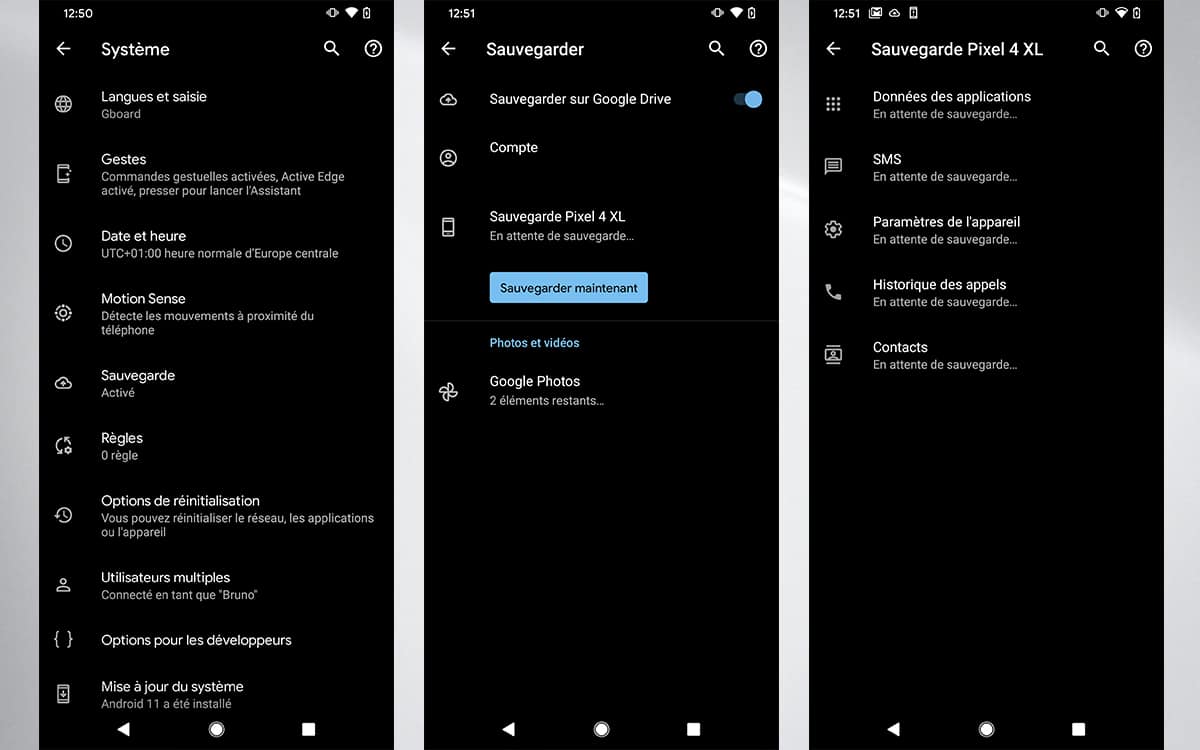
على هاتفك الذكي القديم الذي يعمل بنظام Android:
- تأكد من أن الهاتف الذكي متصل بملف حساب جوجل ومتصل عبر شبكة WiFi
- اذهب داخل الإعدادات> النظام> النسخ الاحتياطي والمزامنة
- تفعيل النسخ الاحتياطي إلى Google Drive إذا لم يكن قد تم بالفعل
- تأكد من فحص كل شيء في القائمة ، وخاصة جهات الاتصال
- تحميل الصور الخاصة بك إلى صور جوجل إذا لم يكونوا هناك بالفعل
- انسخ ملفاتك الشخصية إلى جوجل درايف
حذاري : اعتمادًا على كمية البيانات وسرعة اتصالك بالإنترنت ، يمكن أن يستغرق النقل إلى السحابة عدة ساعات. قبل بدء النقل ، من الواضح أننا ندعوك للاتصال بشبكة WiFi. من الأفضل تجنب إفراغ مظروف بيانات 4G.
على هاتفك الذكي الجديد:
- ربط الخاص بك حساب جوجل لهاتفك الذكي الجديد أثناء الإعداد
- اتبع التعليمات التي تظهر على الشاشة لاستعادة النسخة الاحتياطية وجهات الاتصال والإعدادات والتطبيقات
- يمكنك الوصول إلى صورك في التطبيق صور جوجل وبقية ملفاتك الشخصية بتنسيق جوجل درايف
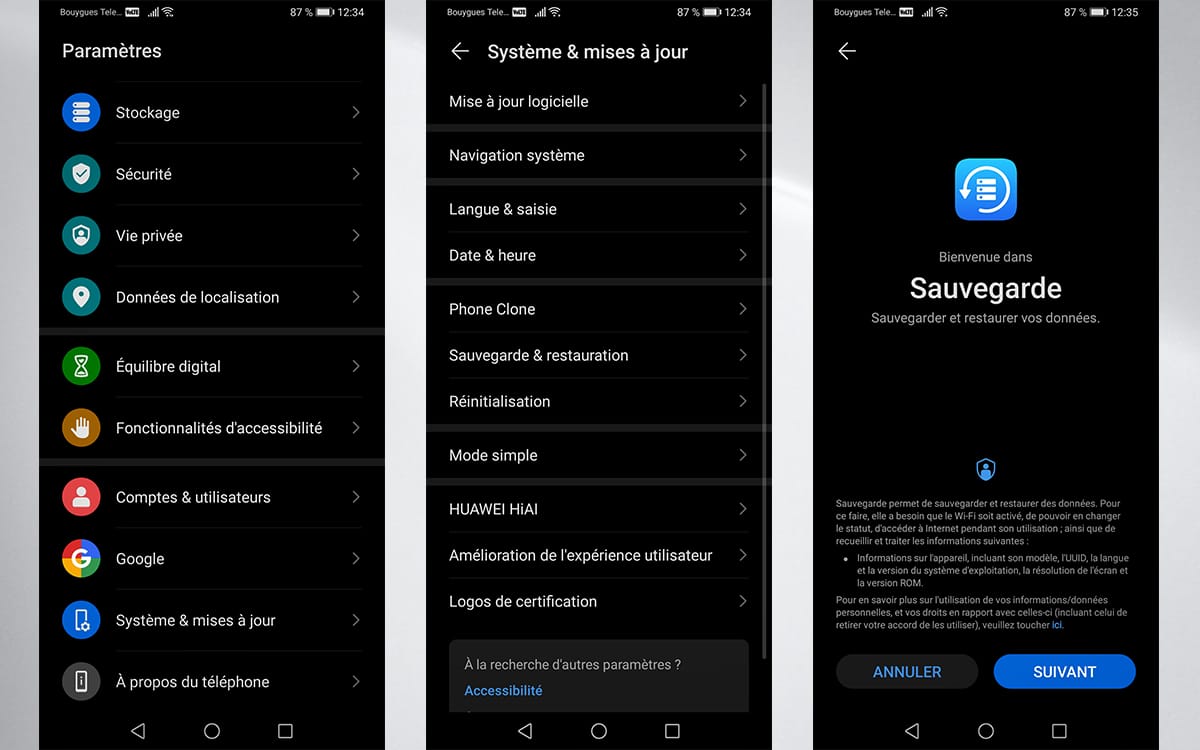 مثال على حل نقل خاص بهواتف Huawei الذكية
مثال على حل نقل خاص بهواتف Huawei الذكية
يمكن أن تساعدك العديد من البرامج التعليمية الأخرى في نقل البيانات إذا لم تعمل بالطرق المذكورة أعلاه:
يمكنك أيضًا التحقق من طريقتنا الأكثر تفصيلاً لإجراء نسخ احتياطي لجميع الملفات الموجودة على هاتف Android الذكي الخاص بك. أنت تمكنت ؟ هل تواجه صعوبات؟ لا تتردد في مشاركة ملاحظاتك في التعليقات. سنقوم بتحديث هذا البرنامج التعليمي لتحسينه.
هل كان المقال مفيداً؟شاركه مع أصدقائك ولا تنسى لايك والتعليق
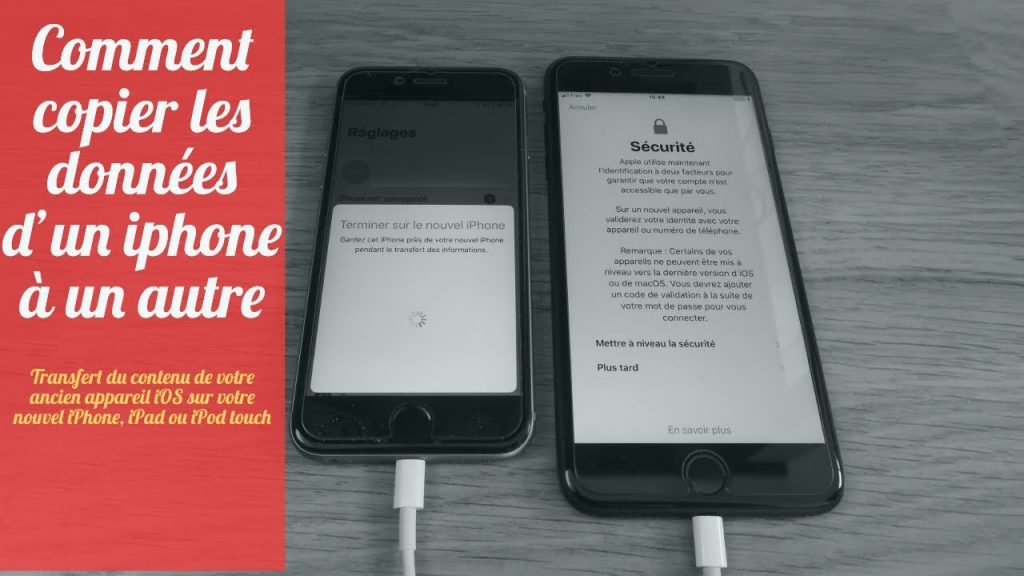
Leave a Reply